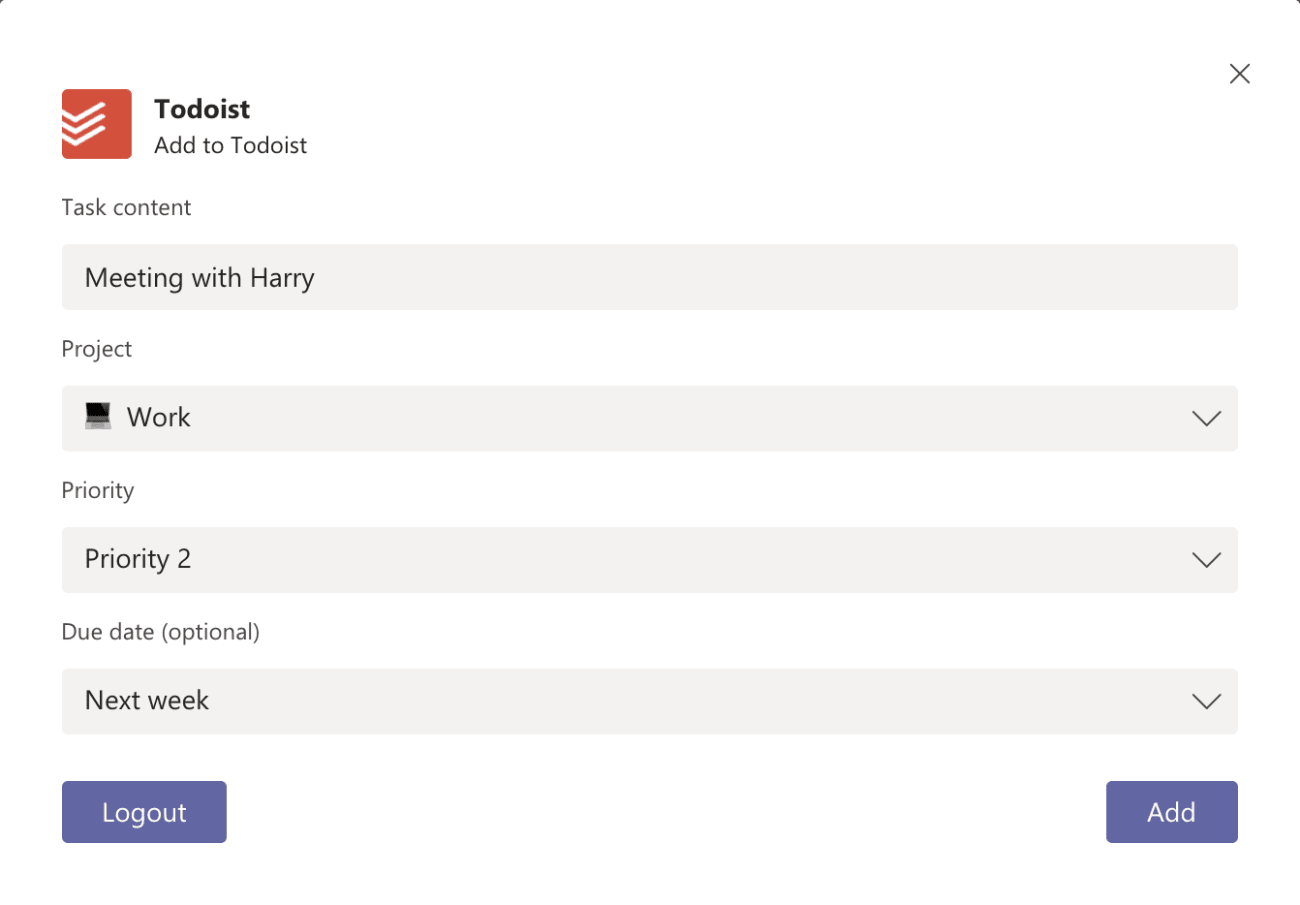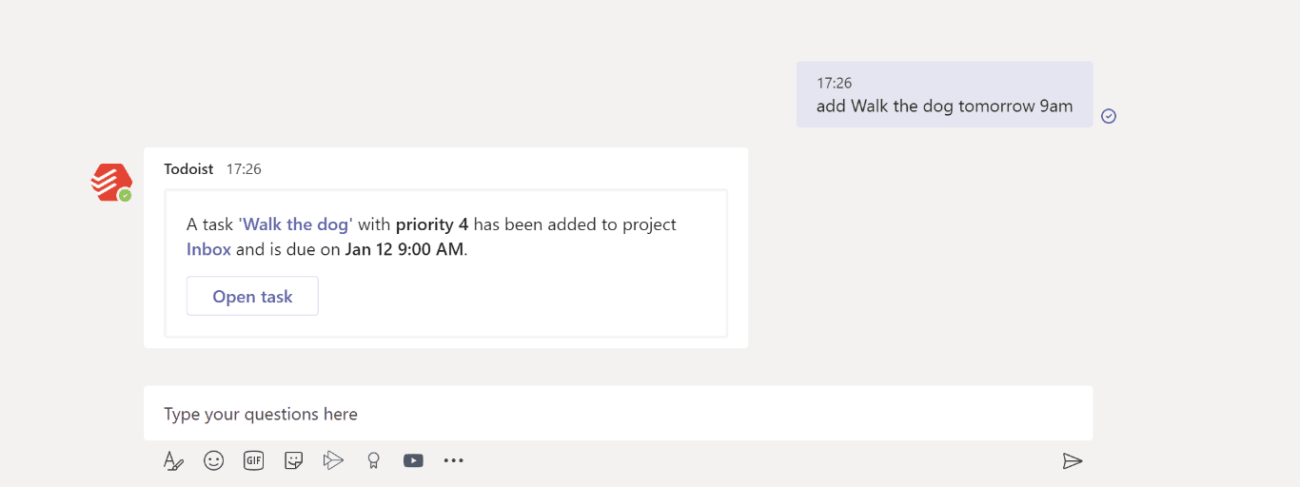Achtung
Diese Integration funktioniert auf iOS derzeit nicht mit Microsoft Teams. Sorry!
Microsoft Teams ist eine App für Teamarbeit, die Features wie Nachrichten, Dateispeicherung und Videokonferenzen in einer Plattform vereint.
Durch die Integration von Microsoft Teams mit Todoist hast du nicht nur die Möglichkeit, Aufgaben mit deinen Teammitgliedern zu teilen, sondern du kannst auch deine eigenen Aufgaben aus Nachrichten erstellen, die über dein Microsoft Teams-Konto geteilt wurden.
Die Integration einrichten
- Melde dich in deinem Microsoft Teams Konto an.
- Klicke im Menü auf der linken Seite auf Apps.
- Suche nach Todoist.
- Klicke auf Todoist.
- Es erscheint ein Popup-Fenster. Klicke unter dem Todoist-Symbol auf Hinzufügen.
Die Integration verwenden
- Setze den Cursor auf die Nachricht, die du in eine Aufgabe umwandeln möchtest.
- Klicke auf das Dreipunkt-Symbol, um ein Dropdown-Menü zu öffnen.
- Scrolle nach unten zu Weitere Aktionen. Es erscheint eine Liste möglicher Aktionen.
- Wähle Aufgabe zu Todoist hinzufügen oder Zum Eingang hinzufügen:
- Wenn du Zum Eingang hinzufügen wählst, wird die Nachricht automatisch als Aufgabe mit Priorität 4 zu deinem Todoist-Eingang hinzugefügt.
- Wenn du Aufgabe zu Todoist hinzufügen wählst, kannst du deine Aufgabe anpassen, indem du einen Aufgabennamen und ein Fälligkeitsdatum eingibst sowie ein Projekt und eine Prioritätsstufe auswählst. Nachdem du alle Aufgabeninformationen eingegeben hast, klicke auf Hinzufügen.
Kleiner Tipp
Wenn du auf eine Aufgabe im Todoist-Chatfenster klickst, wird diese Aufgabe in Todoist geöffnet.
- Klicke in Microsoft Teams im linken Menü auf Chat.
- Wähle Todoist aus deiner Chat-Liste aus.
- Du hast die Möglichkeit, mehrere Befehle zu verwenden:
- Mit dem Befehl due kannst du überprüfen, welche Aufgaben an einem bestimmten Datum fällig sind. Zum Beispiel: Wenn du due Friday schreibst, siehst du eine Liste aller Aufgaben, die am Freitag fällig sind.
- Der Befehl project zeigt alle Aufgaben an, die sich in einem bestimmten Projekt befinden. Zum Beispiel: Wenn du project Arbeit schreibst, erhältst du eine Liste aller Aufgaben, die sich in deinem Projekt Arbeit befinden.
- Mit dem Befehl add kannst du eine neue Aufgabe hinzufügen. Zum Beispiel: Wenn du add tomorrow 9am Mit dem Hund gehen schreibst, erstellst du eine Aufgabe mit dem Namen Mit dem Hund gehen, die morgen um 9 Uhr fällig ist.
- Du kannst auch eine Prioritätsstufe (durch Eingabe von p1, p2, p3 oder p4), ein Projekt (durch Eingabe von # gefolgt vom Projektnamen) oder ein Etikett (durch Eingabe von @ gefolgt vom Etikettennamen) zu deiner Aufgabe hinzufügen.
Häufig gestellte Fragen
Bitte die Person, die die Admin-Rechte für dein Microsoft Teams-Konto hat, deine App-Berechtigungen zu überprüfen.
Wenn du Todoist nicht mehr mit Microsoft Teams verwenden möchtest, kannst du die Integration folgendermaßen entfernen:
- Melde dich in deinem Microsoft Teams Konto an.
- Gehe zum Todoist-Symbol, das sich an einer beliebigen Stelle in deinem Konto befindet (z. B. in deinem Chat-Fenster).
- Klicke mit der rechten Maustaste auf das Todoist-Symbol und wähle Deinstallieren.
- Klicke zur Bestätigung erneut auf Deinstallieren.